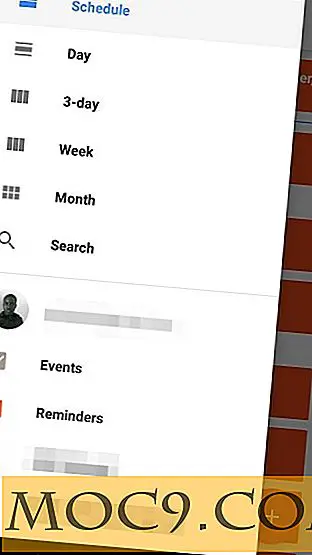Wie man auf georeferenzierte Webseiten auf Ubuntu mit Lantern zugreifen kann
Also hat dir dein Freund in den USA von Pandora erzählt, und der Dienst hat dich sofort erwischt. Sie haben versucht, von Ihrem Standort (z. B. Indien) darauf zuzugreifen, aber Sie erhalten einen Fehler, der besagt, dass Pandora in Ihrer Region nicht verfügbar ist. Ich bin mir sicher, dass diese Situation oft passiert.
Ehrlich gesagt ist es das Ende der Straße für die meisten Benutzer, die nicht technisch versiert sind. Für die Informierten sind jedoch Web-Proxies und VPN-Dienste die verfügbaren Optionen, aber selten wird so viel Aufwand betrieben, um auf einen einzelnen Dienst zuzugreifen, außer natürlich, wenn es etwas Dringendes ist.
Was wäre, wenn Sie einfach eine Software installieren könnten, die Geo-Beschränkungen automatisch umgeht, während Sie im Internet surfen, so wie Sie es jetzt tun? Klingt interessant, oder? In diesem Artikel diskutieren wir ein Werkzeug, Lantern, das dies für Sie tut.
Laterne
Also, was genau ist Laterne? Es ist ein Internet-Proxy-Tool, mit dem Sie auf blockierte Websites zugreifen können. Die Anwendung wurde von Brave New Software Project entwickelt und ist sowohl kostenlos als auch als Open-Source- Lösung verfügbar und bietet laut Unternehmen " einen schnellen, zuverlässigen und sicheren Zugang zum offenen Internet. "
Was die Funktionsweise der Tools angeht, erklärt die offizielle Website: " Lantern erkennt automatisch, ob eine Site blockiert ist und greift dann entweder über unsere eigenen Server oder über Lantern-Benutzer, die als Access Points in der unzensierten Welt laufen, auf die blockierte Site zu. Wenn eine Website entsperrt wird, wird Laterne aus dem Weg geräumt und Ihr Browser greift direkt auf sie zu, um Ihnen den schnellstmöglichen Zugriff zu ermöglichen. "
Herunterladen und installieren
Sie können das Installationspaket von der offiziellen Website von Lantern herunterladen. Es ist erwähnenswert, dass Lantern mehrere Betriebssystemplattformen unterstützt - einschließlich Windows, Linux und Android -, aber dieser Artikel wird sich darauf konzentrieren, wie die Anwendung unter Ubuntu läuft.
Es gibt nur eine einzige "Download Desktop" -Option auf der Lantern-Website, und wenn Sie darauf klicken, wird der Download Ihres Betriebssystem-spezifischen Pakets ausgelöst. Zum Beispiel wird im Falle von Ubuntu ein .deb-Paket heruntergeladen, das einfach durch einen Doppelklick auf die heruntergeladene Paketdatei installiert werden kann. Sobald der Installationsteil beendet ist, können Sie Laterne entweder durch den Unity Dash starten

Oder über die Befehlszeile, indem Sie den folgenden Befehl ausführen:
Laterne
Verwendung
Wenn Lantern gestartet wird, sehen Sie keine mit der Anwendung verbundene GUI. Stattdessen wird das Symbol des Tools im oberen Bereich angezeigt - das Symbol ganz links im Bild unten.
![]()
Die folgende Webseite wird in Ihrem Standard-Webbrowser geöffnet: "Willkommen bei Lantern! Sie können nun auf blockierte Websites und Inhalte zugreifen, um anzuzeigen, dass das Tool bereit ist.

Wenn sich die oben genannte Webseite aus irgendeinem Grund nicht öffnet, können Sie im Dropdown-Menü des Tools auf die Option "Laterne anzeigen" klicken, um die Seite zum Öffnen zu öffnen.

Um das Tool zu testen, deaktivierte ich es zunächst (indem ich im Dropdown-Menü auf die Option "Schnelle Laterne" klickte) und versuchte, Pandora zu öffnen. Wie erwartet, habe ich einen Fehler erhalten, der besagt, dass der Dienst außerhalb der USA, Australiens und Neuseelands nicht verfügbar ist.

Danach startete ich das Tool erneut und versuchte dann, Pandoras Website zu öffnen. Voila, ich konnte dieses Mal zugreifen.

Einige nützliche Informationen
Hier sind einige nützliche Informationen über Lantern:
- Lantern verlässt sich nicht auf eine einzige Technik, um das zu tun, was sie tut. Stattdessen verwendet es eine Vielzahl von Ansätzen (wie zentralisierte und hochentwickelte Peer-to-Peer-Architekturen) und greift auf andere Techniken zurück, wenn sich einige davon als unwirksam erweisen.
- Das Tool verschlüsselt Ihren gesamten Datenverkehr, wenn Sie es für den Zugriff auf eine blockierte Website verwenden. "Lantern-Benutzer, die als Access Points agieren, können die Website sehen, auf die Sie zugreifen und von wo aus Sie darauf zugreifen. Der Inhalt, von dem Sie lesen oder auf die Site posten, ist für sie jedoch nicht sichtbar, da sie über HTTPS verschlüsselt ist." die offizielle Website sagt.
- Lantern gibt dir online keine Anonymität. Wenn es um Ihre Anonymität geht, verwenden Sie das Tor-Projekt.
Fazit
Lantern hält was sie verspricht - schneller Zugriff auf das gesperrte Internet. Es ist einfach herunterzuladen / zu installieren, und es gibt keine Funktionen (geschweige denn komplexe), die Sie verstehen müssen, bevor Sie es benutzen - schalten Sie es einfach ein und Sie können loslegen. Unnötig zu sagen, dass es sich lohnt auszuprobieren.